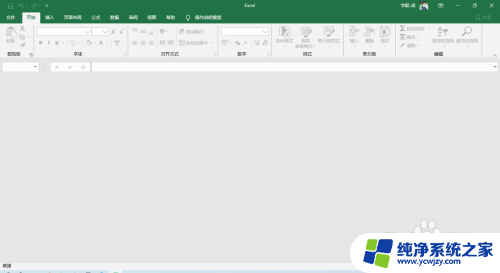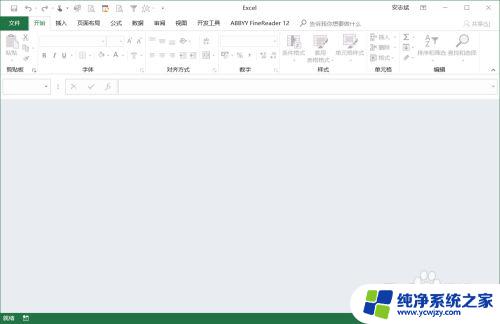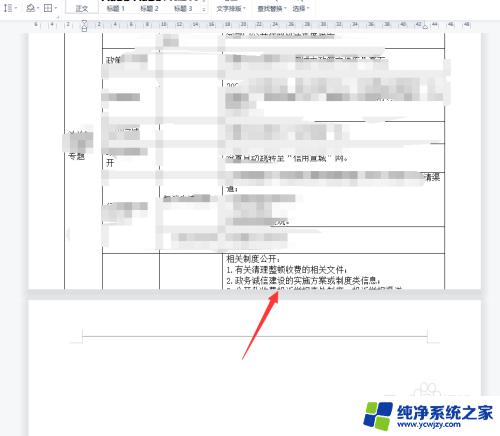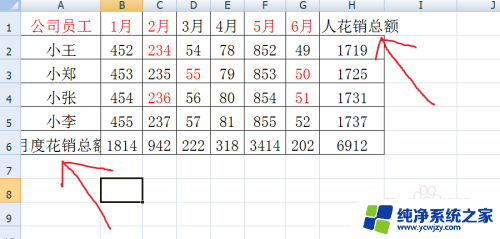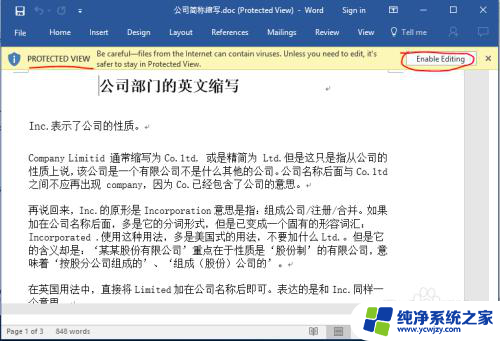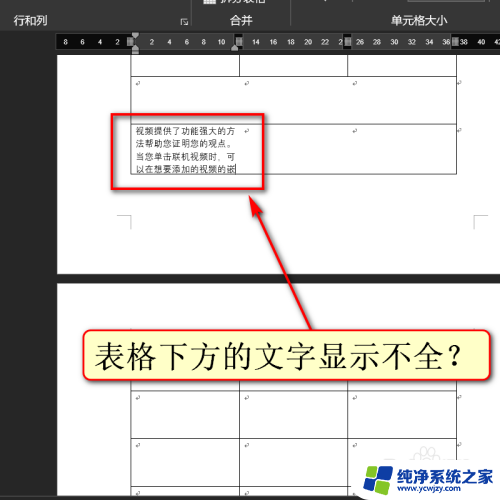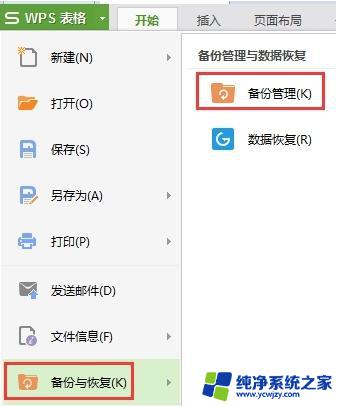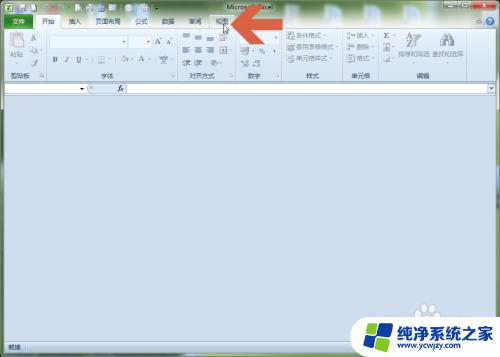表格打开后看不到内容全是蓝色 EXCEL打开不显示内容灰色怎么办
更新时间:2023-10-03 16:00:59作者:yang
表格打开后看不到内容全是蓝色,在日常办公中,我们经常会使用Excel进行数据处理和分析,有时候当我们打开Excel表格时,却发现表格中的内容全都被一片蓝色或灰色所覆盖,无法看到原本的数据。这种情况让人困惑和焦急,不知道该如何解决。当我们遇到Excel打开后看不到内容全是蓝色或灰色的情况时,应该采取哪些措施呢?接下来我们将探讨一些解决办法,帮助您解决这一问题。
具体步骤:
1.打开某一个excel文件后,显示的灰色界面是这样的(如图)
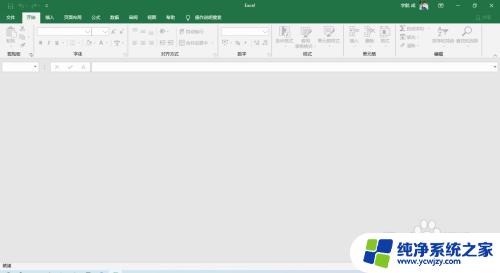
2.在【视图】选项中【取消隐藏】也是灰色的,无法操作
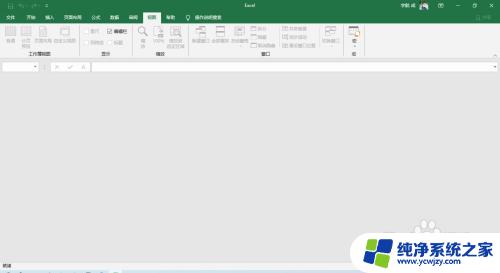
3.接下来见证奇迹的时刻~
点击左上角【文件】,然后下拉点击【选项】
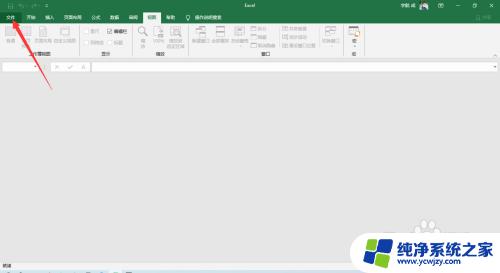
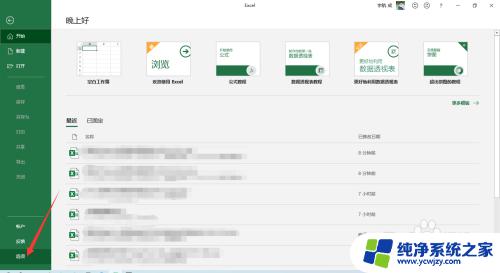
4.点击【信任中心】,再点击【信任中心设置】
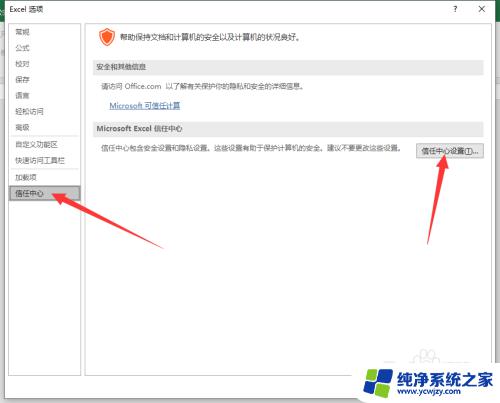
5.点击【外部内容】
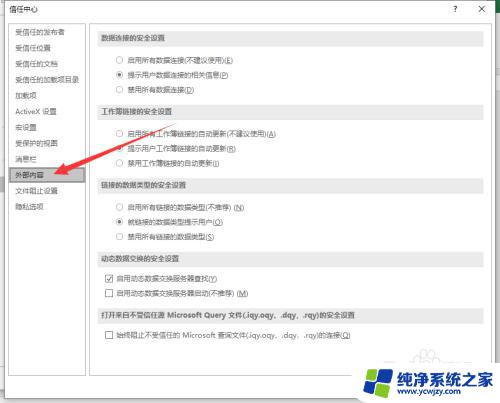
6.找到【动态数据交换的安全设置】一栏,将下边选项中的勾勾去掉。然后一路点击确定退出
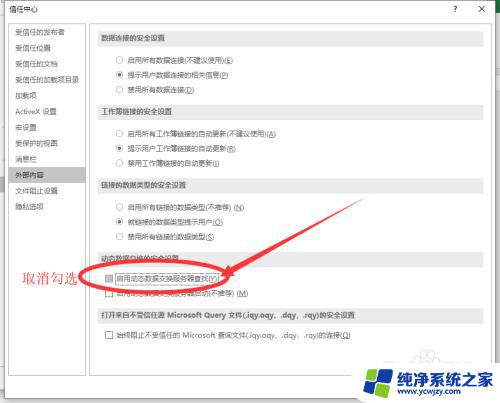
7.再重新打开excel文件,看到可以正常显示了!!
PS:如果有帮助到您请帮忙点击投票收藏一下哦~

这就是表格打开后看不到内容全是蓝色的全部内容,如果你遇到这种情况,你可以按照以上操作进行解决,非常简单快速,一步到位。